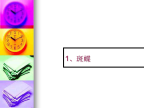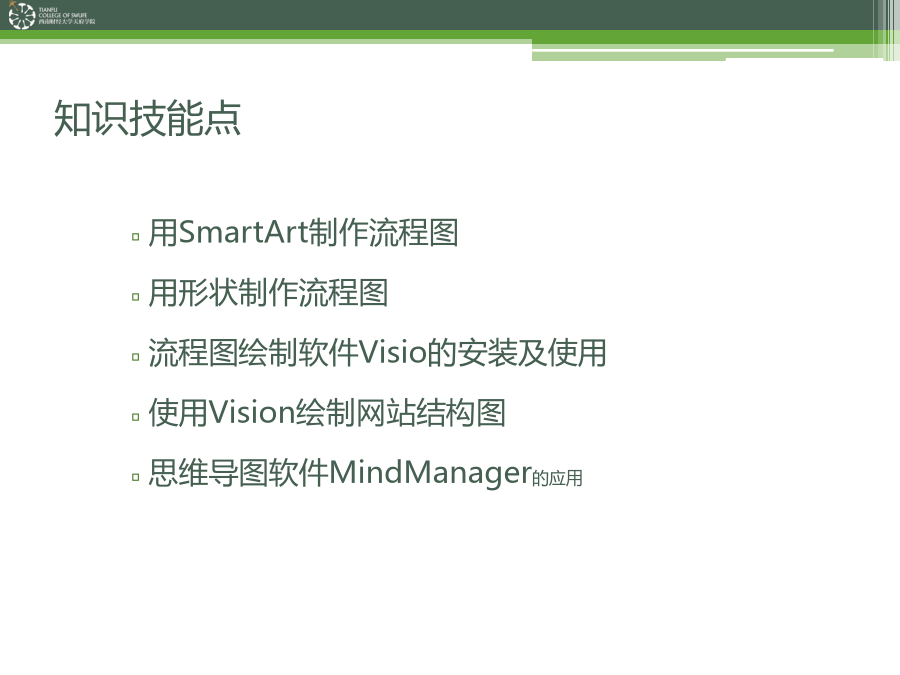
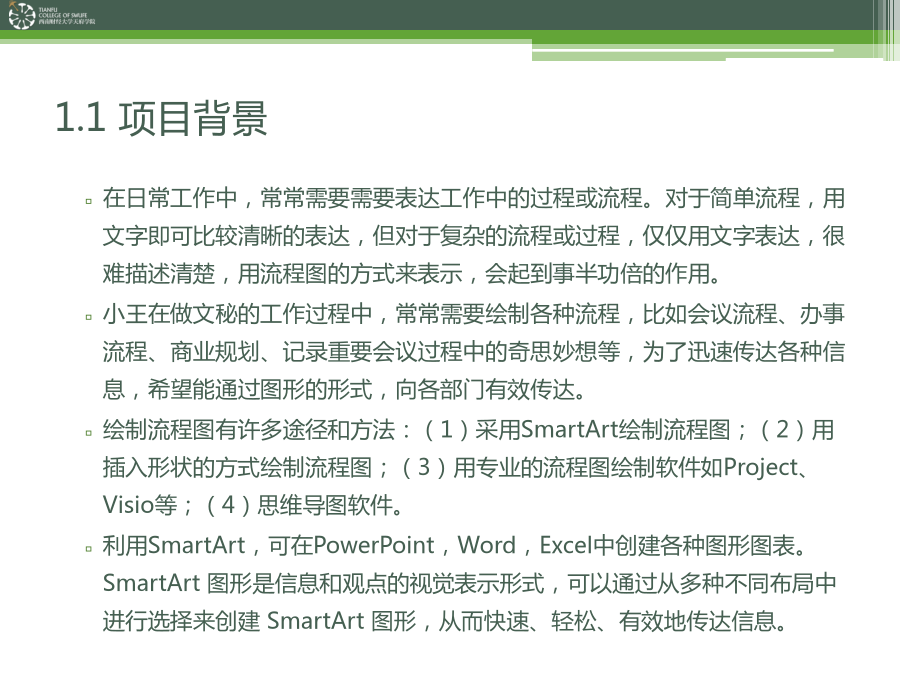
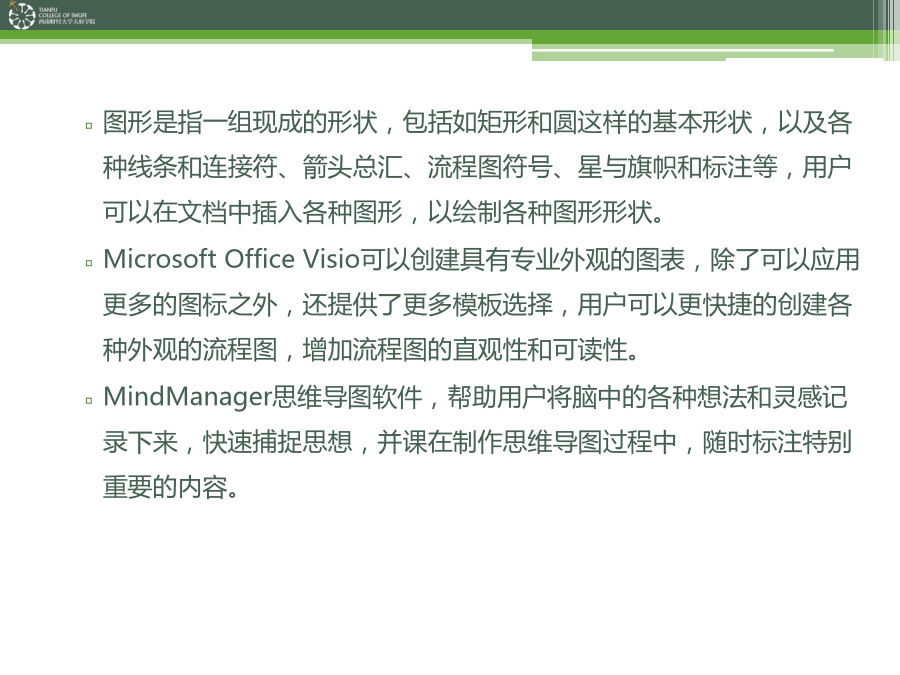
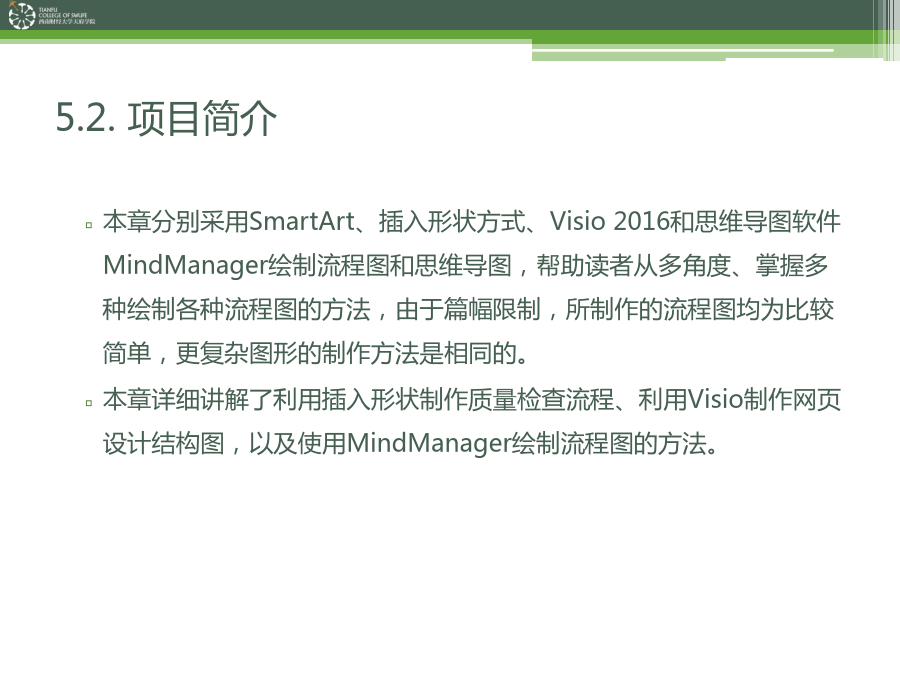
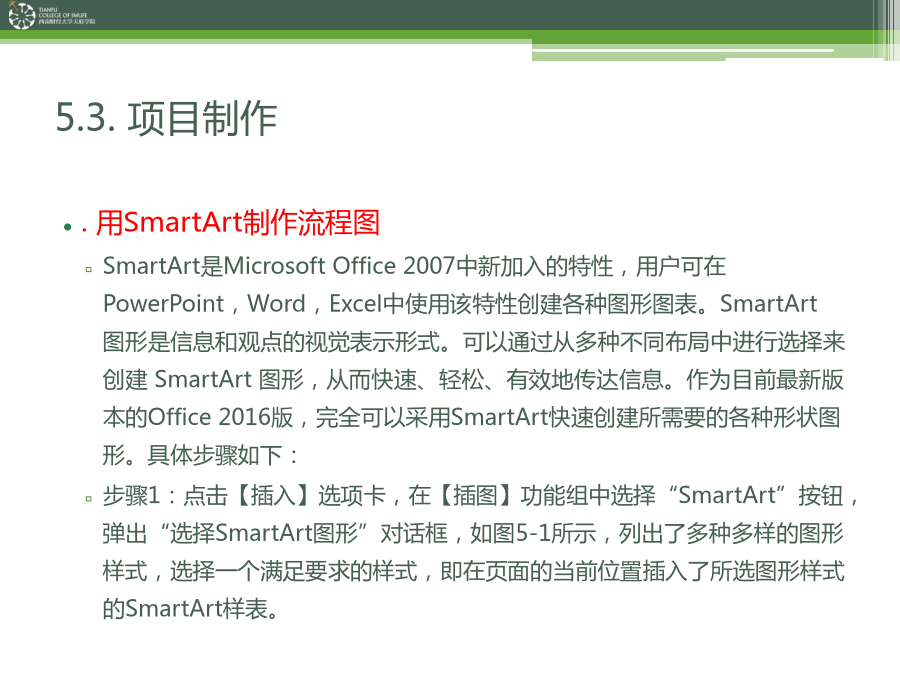
如果您无法下载资料,请参考说明:
1、部分资料下载需要金币,请确保您的账户上有足够的金币
2、已购买过的文档,再次下载不重复扣费
3、资料包下载后请先用软件解压,在使用对应软件打开
知识技能点1.1项目背景图形是指一组现成的形状,包括如矩形和圆这样的基本形状,以及各种线条和连接符、箭头总汇、流程图符号、星与旗帜和标注等,用户可以在文档中插入各种图形,以绘制各种图形形状。 MicrosoftOfficeVisio可以创建具有专业外观的图表,除了可以应用更多的图标之外,还提供了更多模板选择,用户可以更快捷的创建各种外观的流程图,增加流程图的直观性和可读性。 MindManager思维导图软件,帮助用户将脑中的各种想法和灵感记录下来,快速捕捉思想,并课在制作思维导图过程中,随时标注特别重要的内容。 5.2.项目简介5.3.项目制作图5-1选择SmartArt图形步骤2:选择【设计】选项卡,如图5-2所示。在“1”部分,可以添加形状的格式,可以将第“5”部分的内容通过“升级”或“降级”改变当前内容所处的位置。在“2”部分,可以更改图形的形状;第“3”部分,可以更改图形的样式;第“4”部分,可以为每个步骤设置显示图片,在第“5”部分,可以直接输入内容。图5-2设计SmartArt图形5.3.2.用形状制作流程图 Word中有各种形状,有“线条”、“矩形”、“基本”、“箭头”、“星与旗帜”、“标注”等,每个类别下又包含多个图形,基本上可以满足常见流程图的绘制。 步骤1:点击【插入】选项卡,选择【插图】功能组中的【形状】命令,弹出形状的窗口,首先选择【新建绘图画布】,在页面中创建一个用于创建绘图的区域,如图5-3所示。 【小贴士】必须使用画布,如果直接在Word中插入形状,会导致各个图形之间不能用连接符连接。 步骤2:绘制流程图框架。绘制框架就是画出图形和图形的大致布局,并在其中输入文字。实际应用时,可以先做好草稿,在这里制作流程图就相当简单了。 (1)进入画布,点击【插入】菜单,选择【插图】功能组中的【形状】按钮,选择【流程】组中的“准备”图,在画布的适当位置,拖放鼠标,画出一个图形。 (2)右键点击图形,在弹出的快捷菜单中选择【添加文字】命令,在图形中输入“开始”; (3)用同样的方法,绘制其他图形,并在其中输入相应的文字。制作完成后的效果如图5-4所示图5-4流程主体框架(4)快速排列图形。选中所有图形(按住Shift键,鼠标点击图形,可以实现多选,Ctrl+A组合键可以选择所有图形),点击【格式】选项卡,在【排列】功能组中选择【对齐】按钮,选择【水平居中】和【纵向分布】命令,将图形排列整齐,如图5-5所示 (5)添加连接符。连接符可以让阅读者更加准确的掌握工作流程的走向。点击【插入】菜单,选择【插图】功能组中的【形状】按钮,选择【线条】组中的“箭头”命令。 (6)将鼠标指针指向第一个流程图,图形的周围出现4个连接点,将鼠标指向其中的一个连接点,然后按住鼠标,拖动箭头到第二个流程图图形,此时第二个流程图也出现4个连接点,将鼠标定位到其中一个连接点并放下鼠标,则完成了两个流程图的连接。成功连接后的两个图形位置变化,则连接线的位置也相应发生变化,如图5-6所示。用同样的方法连接其他流程图。 【小贴士】连接符的形状有多种,可以选择适当的连接线以及箭头方向,选中连接线,点击【设计】选项卡下的按钮,在下拉列表中设置连接线的形状、效果和箭头方向等。(7)用插入形状中【文本框】或【矩形】,在图形中添加文字,并设置图形的线条颜色为“无线条”,填充色为“无填充色”,拖动图形到适当位置,使得文字显示在线条的适当位置。设置完毕,如图5-7所示(8)美化流程图。选中需要美化的流程图,选择【格式】菜单,如图5-8所示。标注为“1”的区域是快速图形样式选择区域,通过选择标志为“2”区域各命令按钮的下三角符号,可以对图形进行各种详细设置,“3”和“4”区域完成对文字的快速美化和自定义美化,读者可自行尝试,此处不再赘述。5.3.3.用Visio绘制流程图 OfficeVisio是一款便于IT和商务专业人员就复杂信息、系统和流程进行可视化处理、分析和交流的软件。使用具有专业外观的OfficeVisio图表,可以促进对系统和流程的了解,深入了解复杂信息并利用这些知识做出更好的业务决策。 MicrosoftOfficeVisio可以创建具有专业外观的图表,以便理解、记录和分析信息、数据、系统和过程。在使用Visio时,以可视方式传递重要信息就像打开模板、将形状拖放到绘图中以及对即将完成的工作应用主题一样轻松。 Visio2016安装 1、打开Visio安装包,双击“setup.exe”安装文件,如图5-9所示。2、接受协议,点击“下一步”按钮,如图5-10所示。3、选择立即安装,如图5-11所示4、安装成功,点击“关闭”按钮。现在可以从“开始”菜单,找到Visio程序,即可启动,如图5-12所示。 快速新建流程图 1、启动Visio,单击“类别”。

YY****。。
 实名认证
实名认证
 内容提供者
内容提供者
最近下载
最新上传
浙江省宁波市2024-2025学年高三下学期4月高考模拟考试语文试题及参考答案.docx
汤成难《漂浮于万有引力中的房屋》阅读答案.docx
四川省达州市普通高中2025届第二次诊断性检测语文试卷及参考答案.docx
山西省吕梁市2025年高三下学期第二次模拟考试语文试题及参考答案.docx
山西省部分学校2024-2025学年高二下学期3月月考语文试题及参考答案.docx
山西省2025年届高考考前适应性测试(冲刺卷)语文试卷及参考答案.docx
全国各地市语文中考真题名著阅读分类汇编.docx
七年级历史下册易混易错84条.docx
湖北省2024-2025学年高一下学期4月期中联考语文试题及参考答案.docx
黑龙江省大庆市2025届高三第三次教学质量检测语文试卷及参考答案.docx